Kali Linux - это самый известный и наиболее часто используемый дистрибутив Linux для тестирования безопасности компьютерных систем, сетей и веб-приложений. Он основан на Debian и поставляется с огромным набором приложений для пентестинга. Дистрибутив начал разрабатываться в 2006 году под именем BlackTrack на основе Ubuntu и уже тогда набрал огромную популярность.
В 2013 году проект был переименован в Kali Linux и продолжил своё развитие. В дистрибутив входят такие программы, как Metasploit, Aircrack-ng, Ettercap, Kismet, Nmap и еще более сотни других инструментов. Сейчас Kali Linux очень активно развивается, новые версии выходят раз в несколько месяцев. В этой статье будет рассмотрена установка Kali Linux на компьютер.
Содержание статьи
- Системные требования
- Подготовка к установке Kali Linux
-
Установка Kali Linux
- Шаг 1. Запуск установщика
- Шаг 2. Выберите язык
- Шаг 3. Выберите страну
- Шаг 4. Раскладка клавиатуры
- Шаг 5. Настройка установщика
- Шаг 6. Имя компьютера
- Шаг 7. Имя домена
- Шаг 8. Пароль суперпользователя
- Шаг 9. Разметка диска
- Шаг 10. Таблица разделов
- Шаг 11. Корневой раздел
- Шаг 12. Раздел подкачки
- Шаг 13. Домашний раздел
- Шаг 14. Завершение разметки
- Шаг 15. Установка
- Шаг 16. Настройка менеджера пакетов
- Шаг 17. Установка загрузчика
- Шаг 18. Завершение установки
- Шаг 19. Перезагрузка
- Шаг 20. Загрузчик Grub
- Шаг 21 Вход в систему
- Шаг 22. Готово
- Выводы
Системные требования
Несмотря на большое количество программ, Kali Linux не очень прожорлив. Вот минимальные требования к аппаратному обеспечению для установки системы:
- Место на диске: 10 Гб;
- Оперативная память: 512 Мб;
Кроме того, вам понадобится USB-флешка или CD-диск для записи образа и подключение к интернету.
Подготовка к установке Kali Linux
Несмотря на то что система распространяется в виде полноценной среды LiveCD, в которой вы можете использовать все необходимые вам инструменты, вы можете установить Kali Linux на жёсткий диск. Это можно сделать аж тремя способами: в псевдографическом интерфейсе, в графике или даже с помощью голосового управления.
Но перед тем как перейти к процессу установки, давайте рассмотрим, как скачать установочный образ и подготовить всё к инсталляции.
Шаг 1. Загрузка образа
Вы можете скачать нужный вам образ на официальном сайте. Тут доступны не только нужные архитектуры и полные/облегчённые версии, но и готовые образы для виртуальных машин VirtualBox и VMWare. Но нас будет интересовать обычный установочный образ:
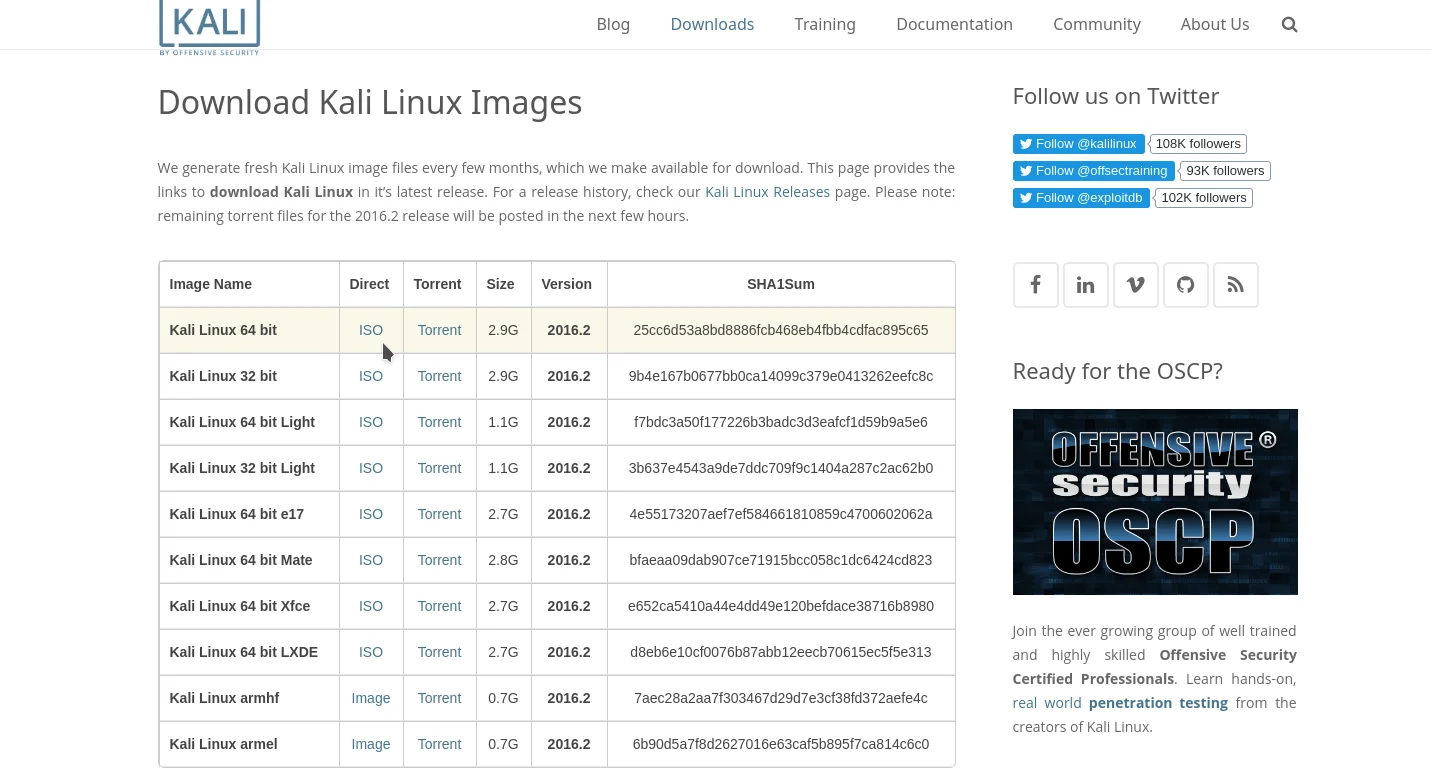
Скачайте его прямо с сайта или через торрент.
Шаг 2. Запись образа на носитель
Для записи установщика на флешку в Linux можно использовать уже привычную нам утилиту Unetbootin:
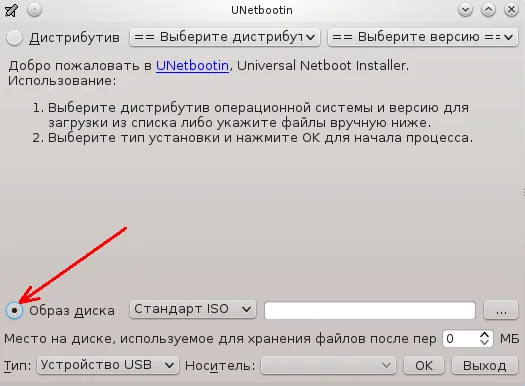
Или с помощью уже привычной нам dd:
dd if=~/образ.iso of=/dev/sdb1 bs=5M
Здесь /dev/sdb1 - это ваша флешка. Если же нужно записать на диск, то можно использовать Brasero или k3b. В Windows для записи на флешку можно использовать Rufus:
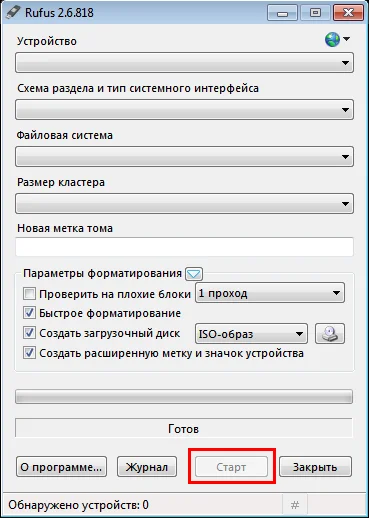
Шаг 3. Настройка BIOS
Дальше нам нужно запустить компьютер с нашего носителя, для этого сначала перезагрузите компьютер и во время заставки BIOS нажмите F2, Del, F8 или Shift+F2 для входа в настройки. В открывшемся меню перейдите на вкладку Boot и в разделе Boot Device Priority или 1st Boot Device выберите ваш носитель:

Тут нужно выбрать либо флешку, либо привод оптических дисков. Дальше установка Kali Linux с флешки ничем не отличается от установки с диска, только будет немного быстрее. Когда завершите, перейдите на вкладку Exit и нажмите Exit & Save Changes.
Установка Kali Linux
В этой инструкции мы будем рассматривать псеводграфический установщик, хотя в графическом все шаги будут очень похожи. Вообще, процесс очень напоминает установку Debian.
Шаг 1. Запуск установщика
Сразу же после перезагрузки появится вот такое меню, здесь нам не нужен запуск LiveCD - пролистайте вниз и выберите Install:
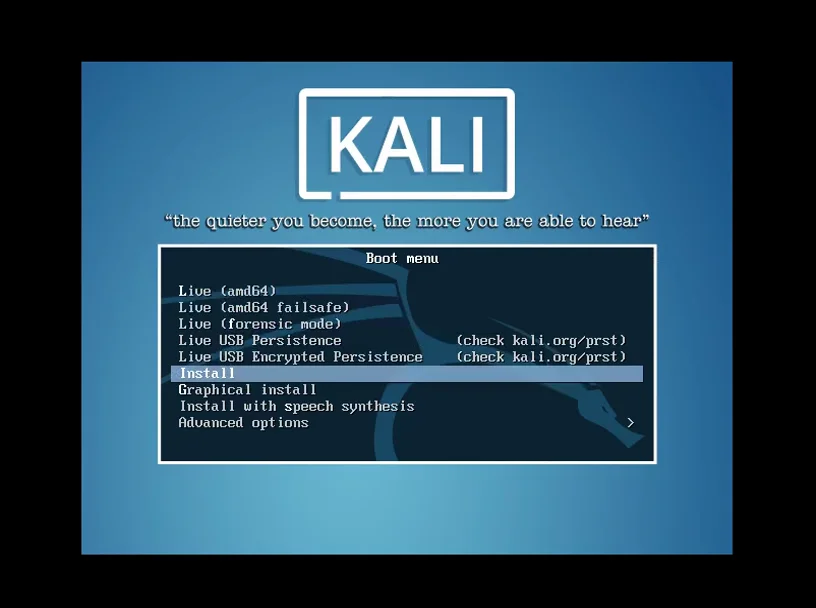
Несколько замечаний по управлению установщиком. Для перемещения по пунктах используйте клавиши со стрелками, для выбора Enter, для переключения кнопок - Tab, а чтобы отметить галочку - пробел.
Шаг 2. Выберите язык
Укажите язык, на котором будет работать установщик и сама система:
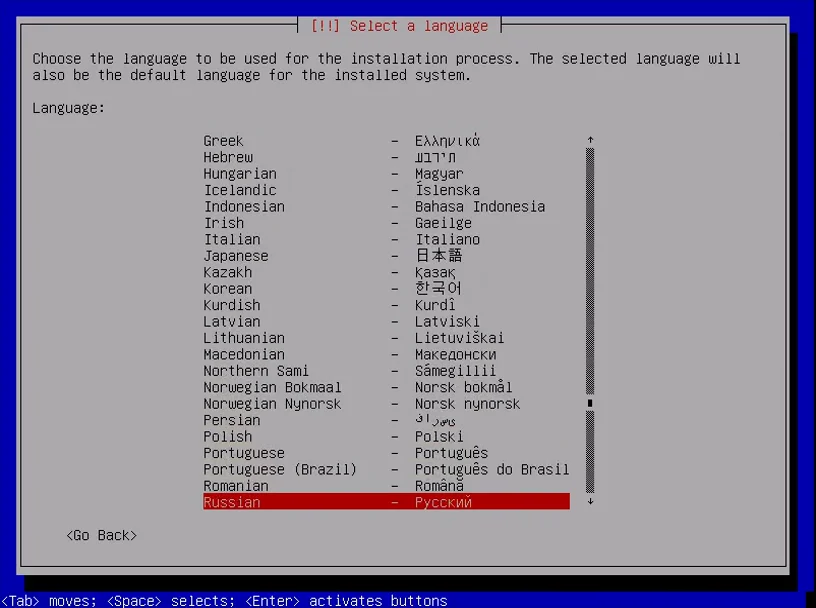
При выборе русского система скажет, что установщик переведён не полностью, выберите всё равно его:
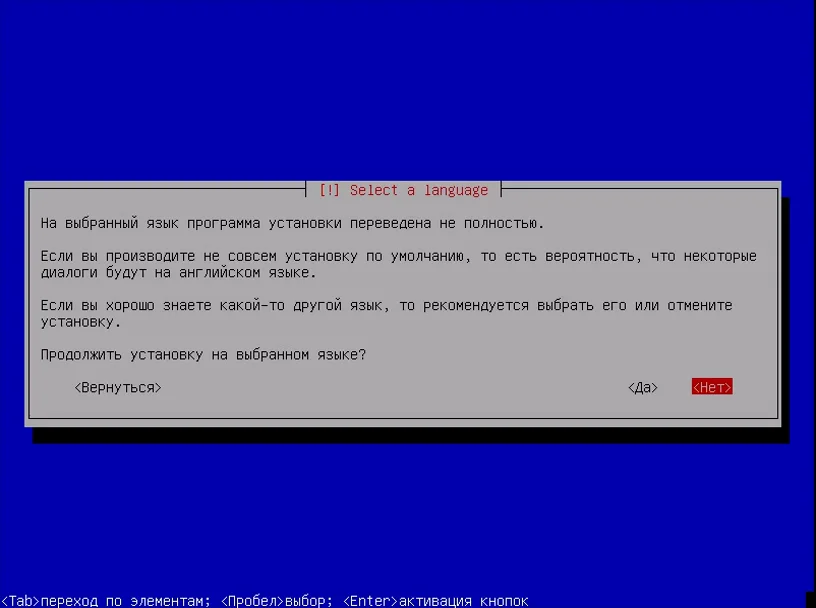
Шаг 3. Выберите страну
Выберите вашу страну для правильной настройки часового пояса:
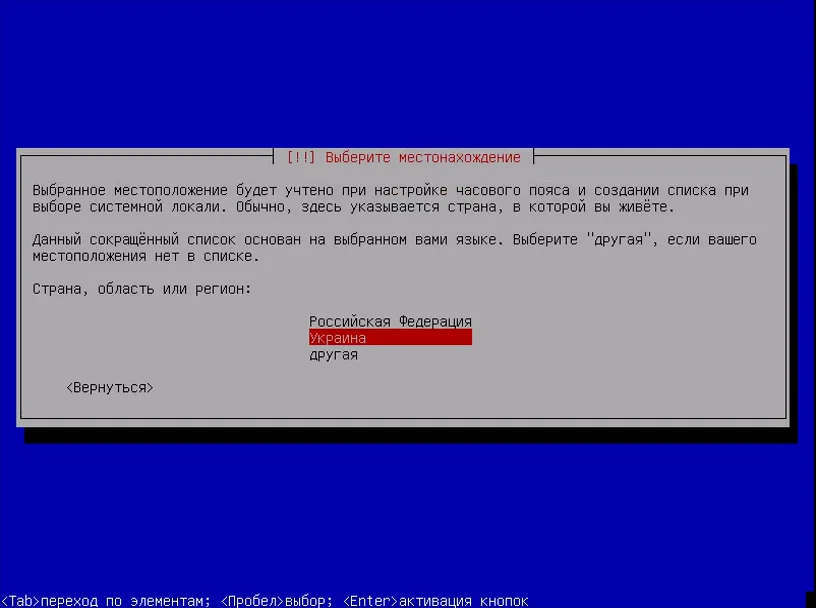
Шаг 4. Раскладка клавиатуры
Выберите раскладку клавиатуры, советую брать английскую, чтобы потом без проблем ввести имя пользователя:
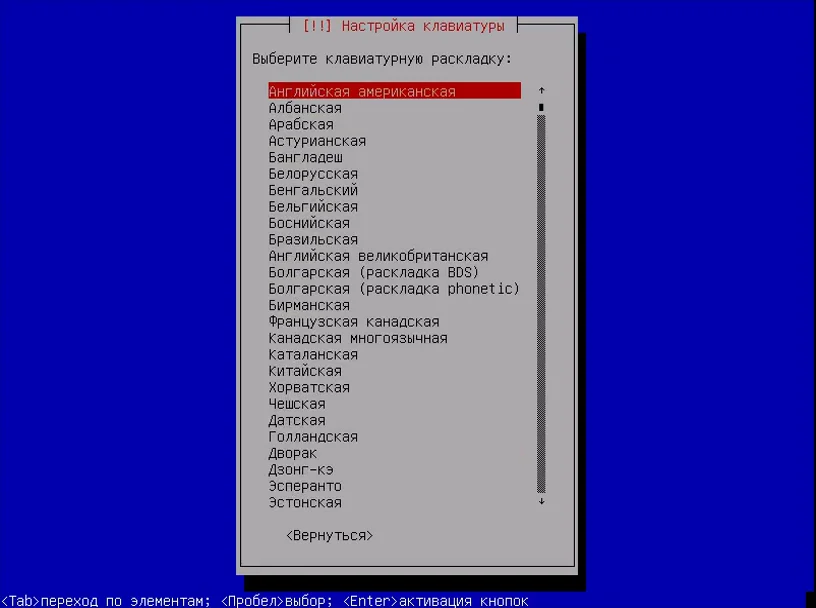
Шаг 5. Настройка установщика
Подождите, пока установщик загрузит нужные пакеты и подключится к интернету:
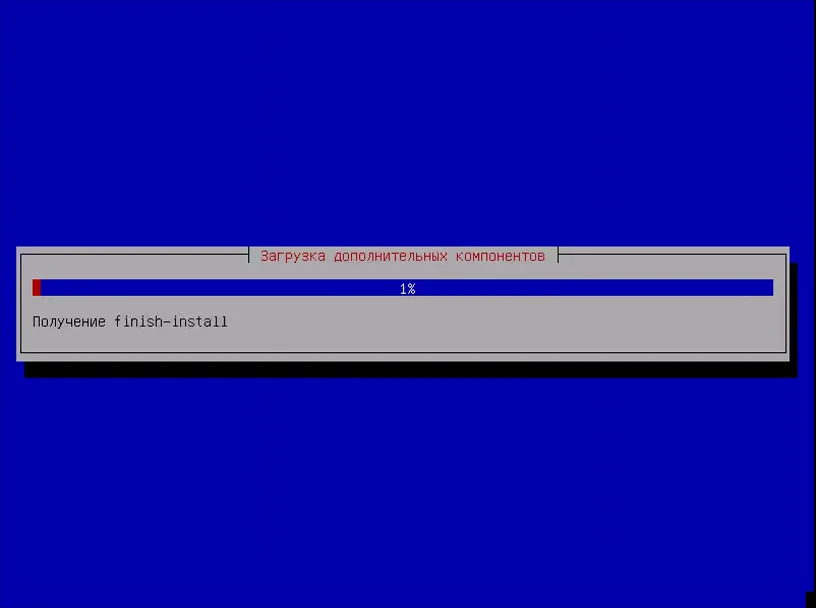
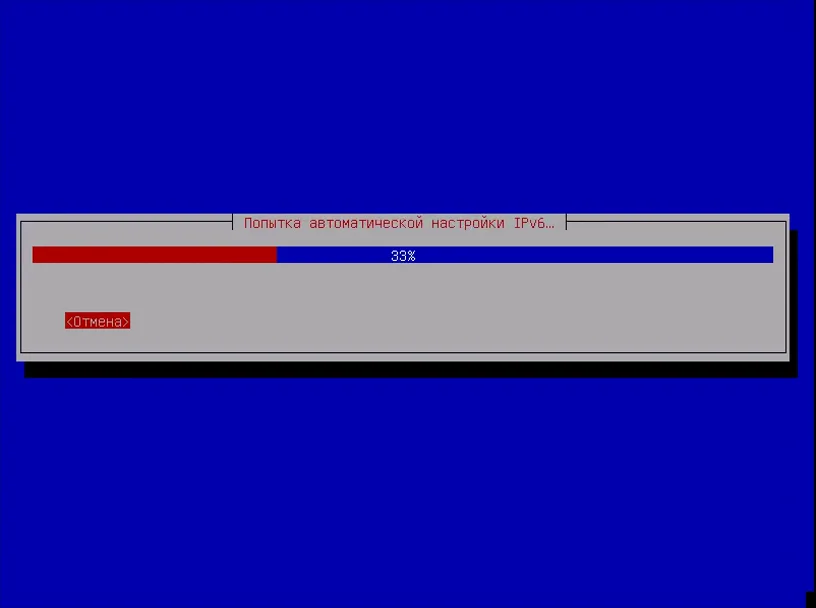
Шаг 6. Имя компьютера
Выберите имя компьютера:
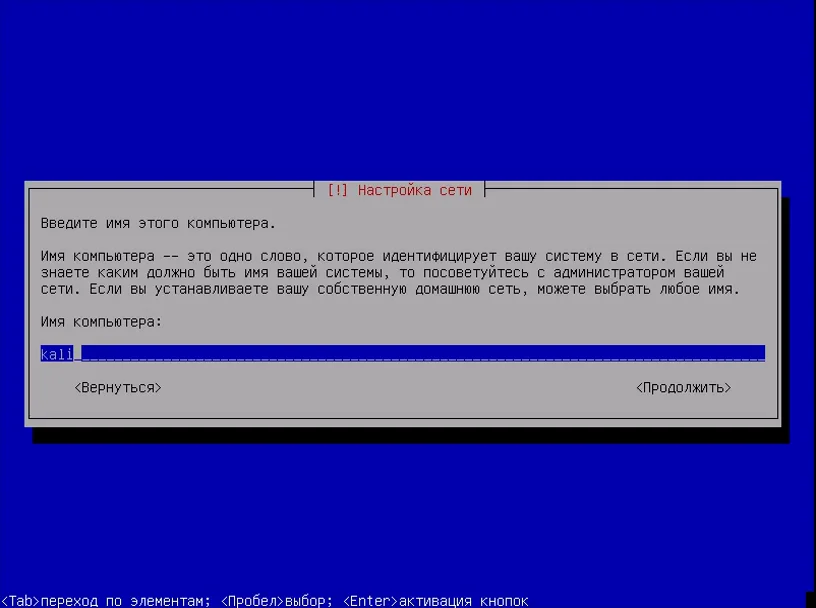
Шаг 7. Имя домена
Укажите имя домена, если это нужно. Если нужна установка Kali Linux 2 на домашний компьютер, то можно просто поставить local:
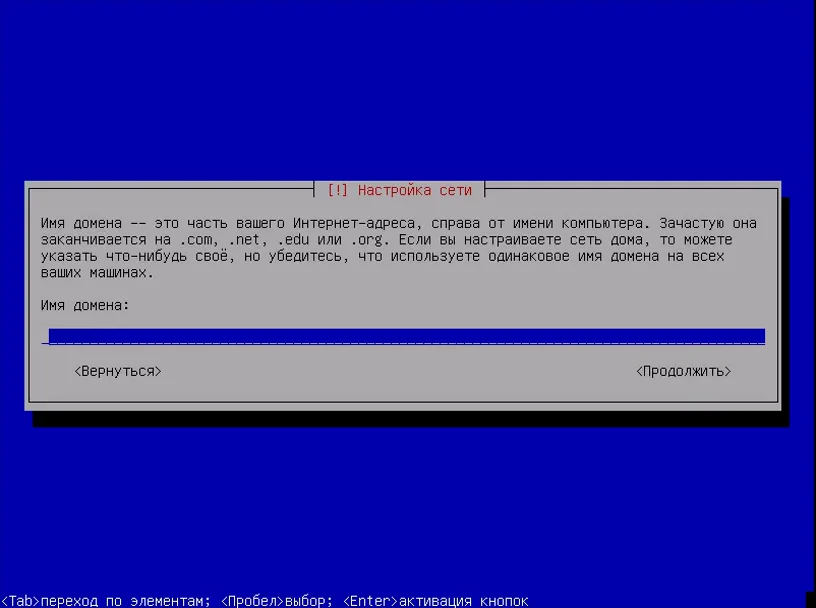
Шаг 8. Пароль суперпользователя
Введите пароль пользователя root:
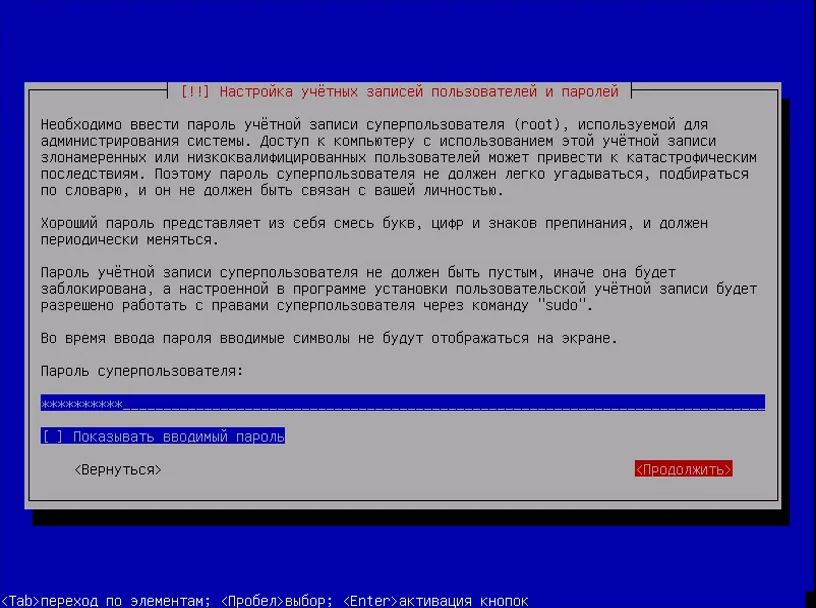
Затем введите его ещё раз:
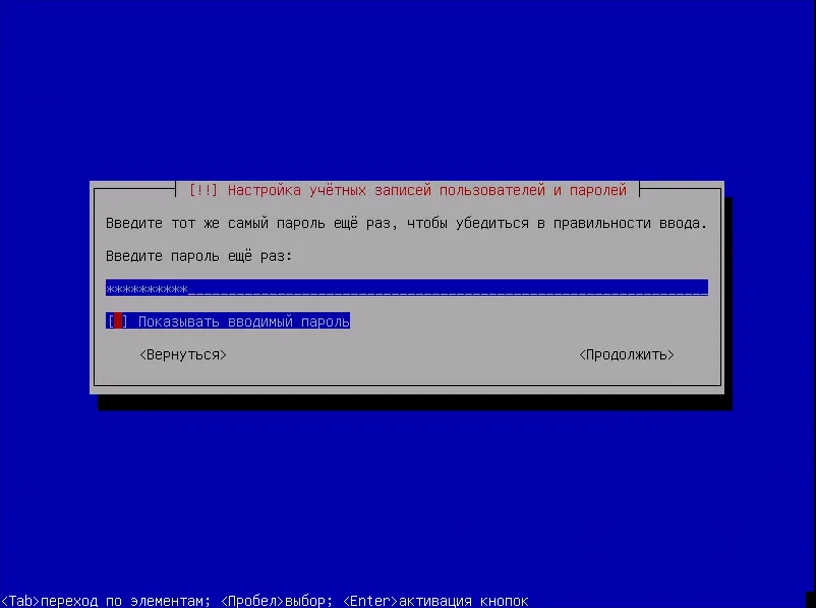
Шаг 9. Разметка диска
Вы можете использовать весь диск, просто применив автоматическую разметку, но мы рассмотрим ручной вариант, поэтому в этом меню выберите вручную:

Затем выберите ваш жёсткий диск, например sda:
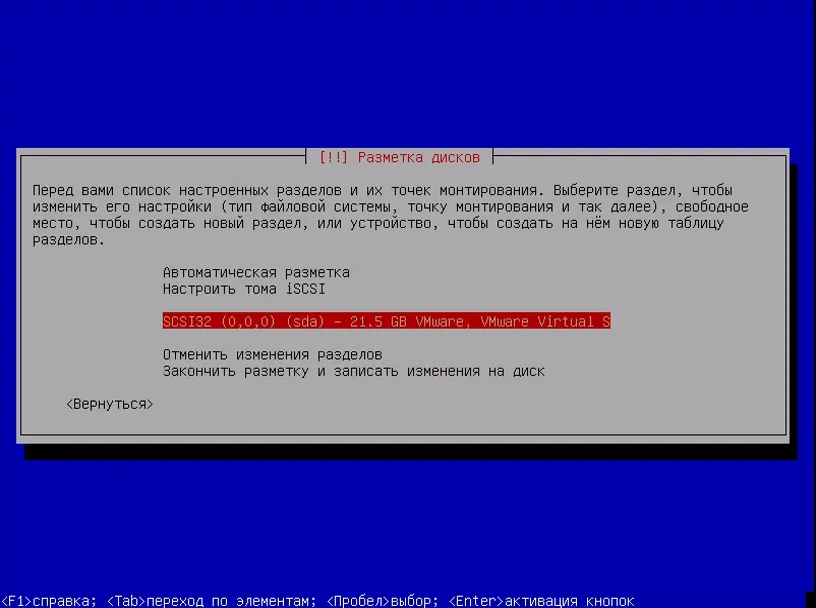
Шаг 10. Таблица разделов
Если вы устанавливаете Kali Linux на чистый диск, то нужно создать новую таблицу разделов, поэтому выберите пункт Да с помощью Tab:
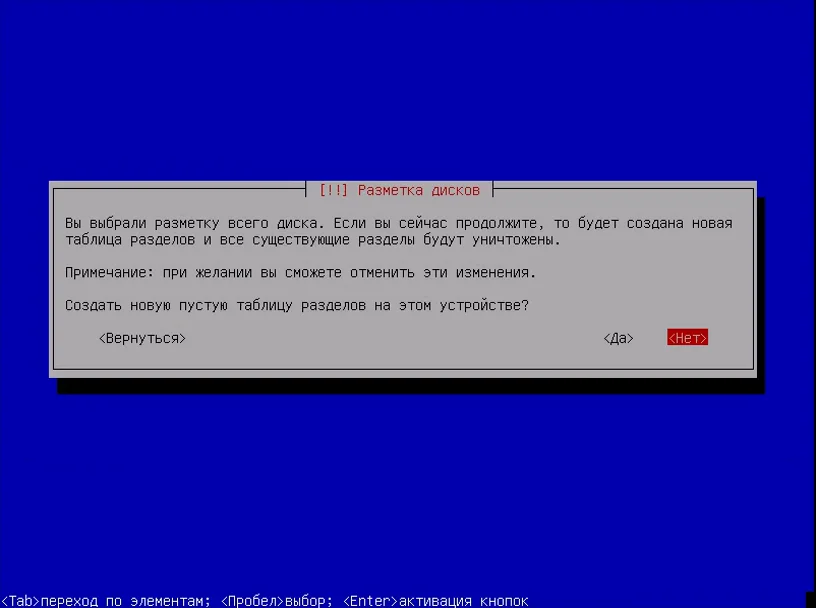
Шаг 11. Корневой раздел
Выберите свободное место и нажмите Enter:
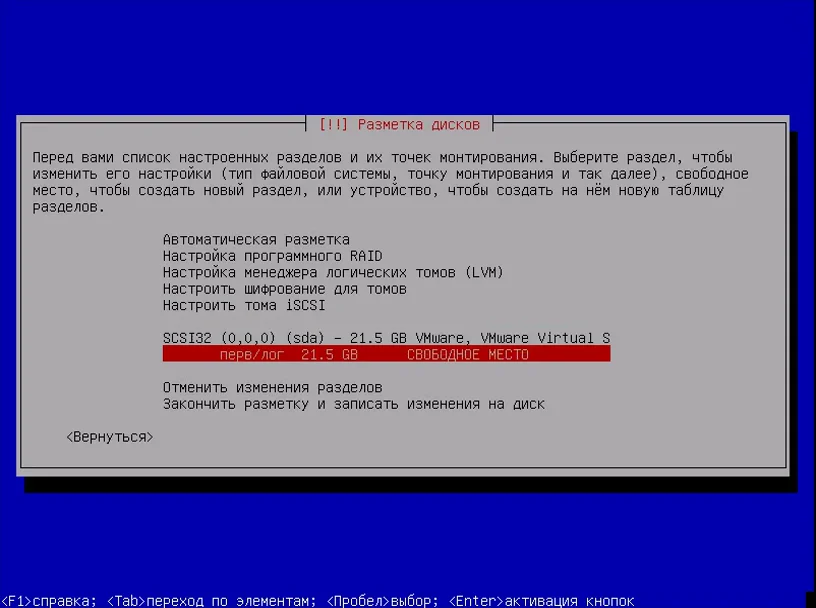
Затем создать новый раздел:
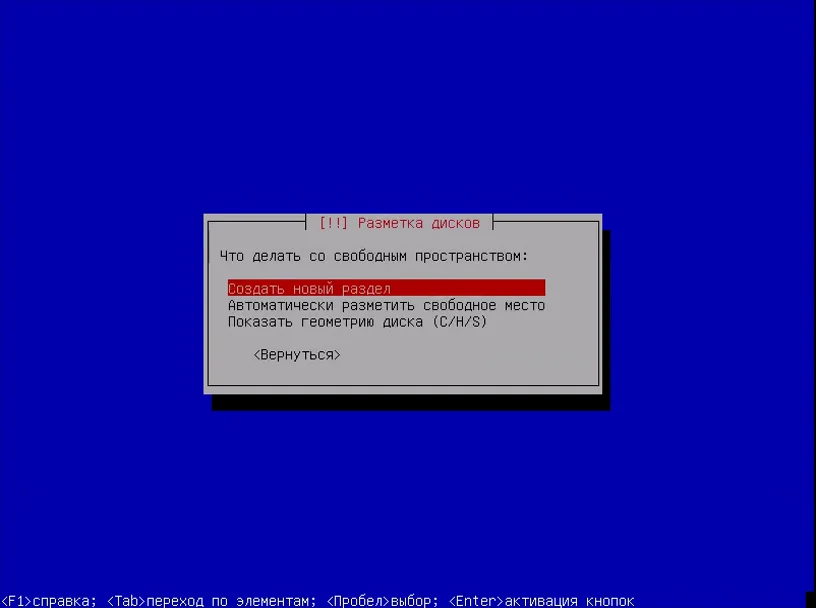
Введите размер раздела, для корня минимальный размер - 10 Гб, но если вы хотите ещё и устанавливать много программ, то желательно выделить больше:
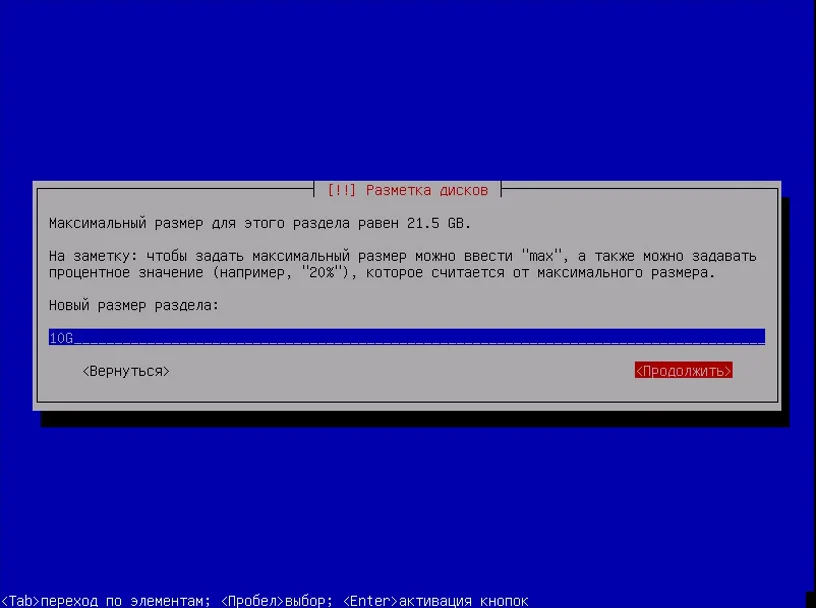
Тип раздела - первичный, расположение - в начале:
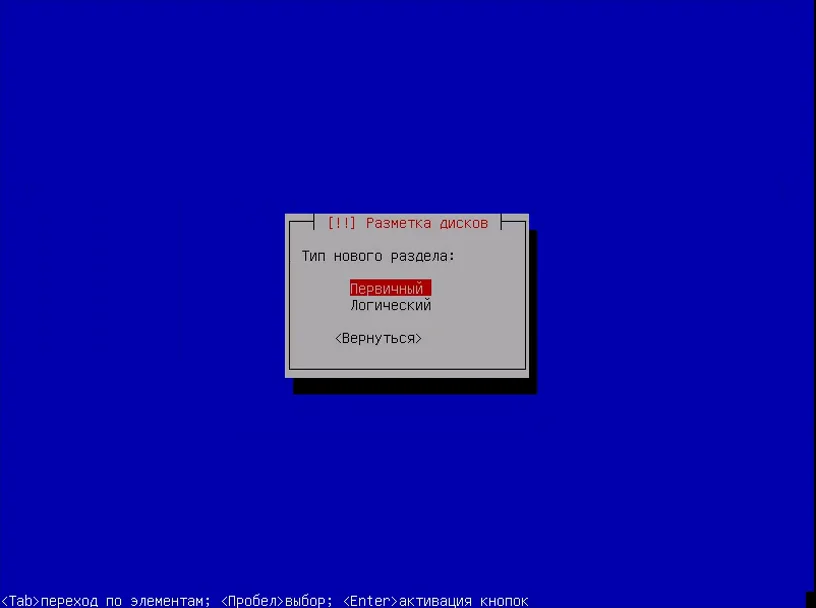
В последнем окне мастера ничего ни настраивать, ни менять не нужно. Но тут вы можете выбрать файловую систему, количество места, зарезервированного под root, и метку раздела. Нажмите Настройка раздела закончена:
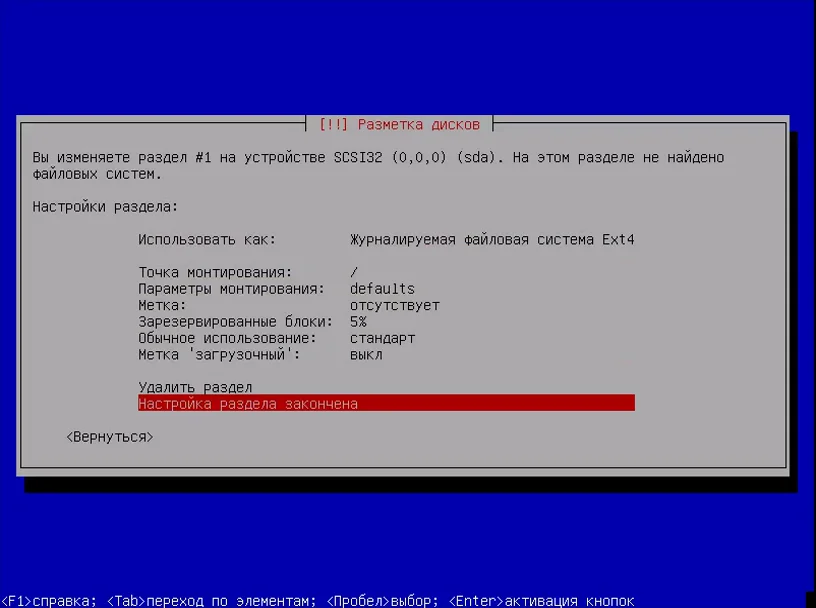
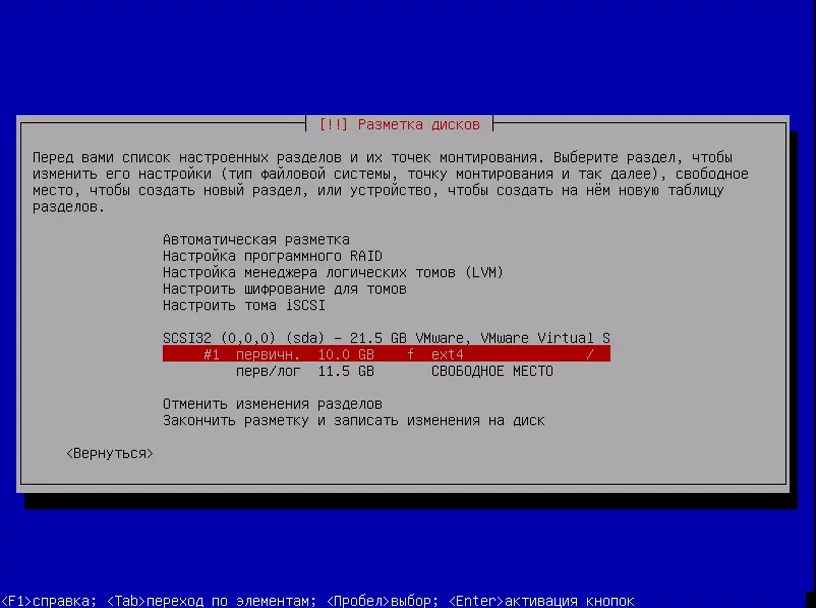
Шаг 12. Раздел подкачки
Точно так же создайте раздел подкачки:
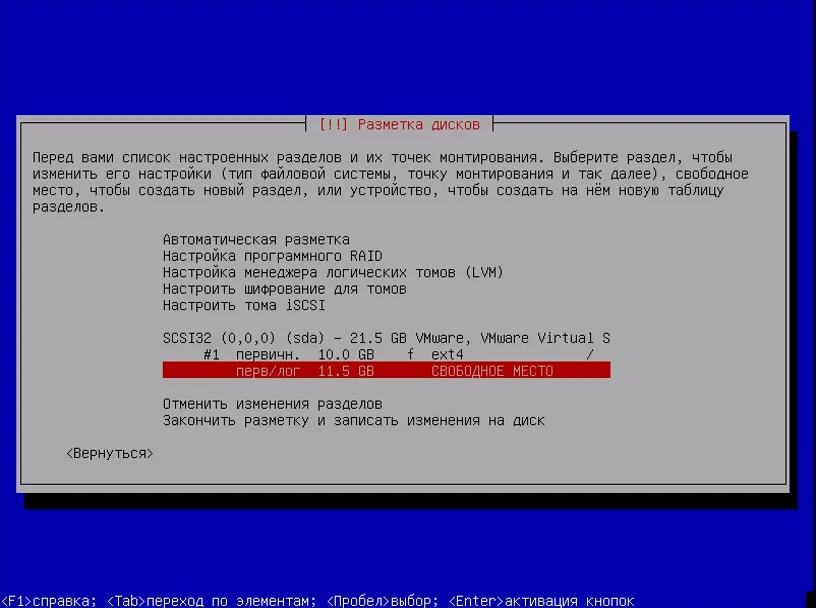
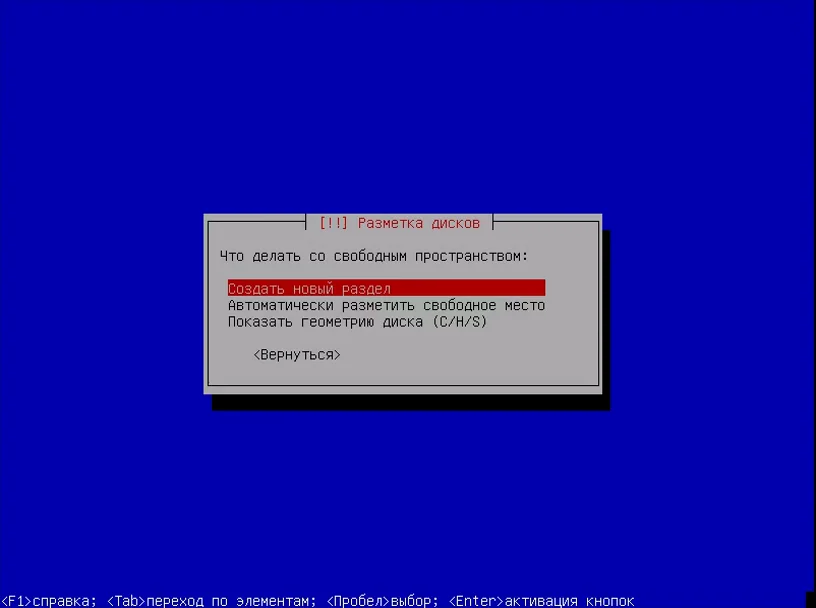
Размер должен равняться размеру вашей оперативной памяти:
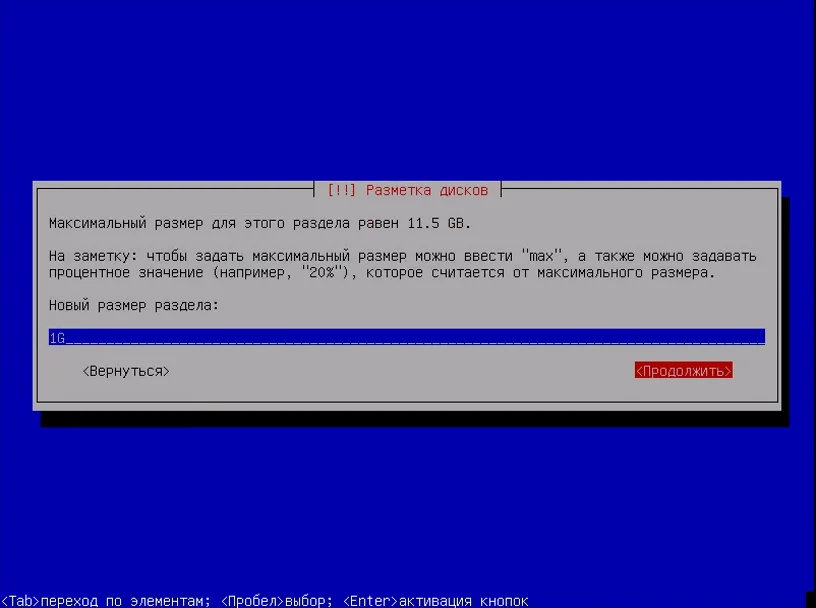
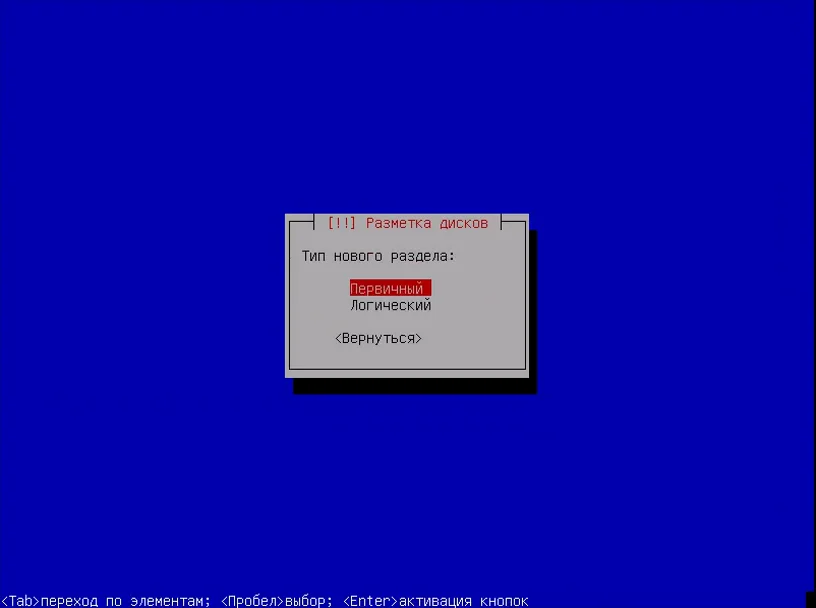
На последнем шаге мастера выберите Использовать как - раздел подкачки, затем снова настройка закончена:
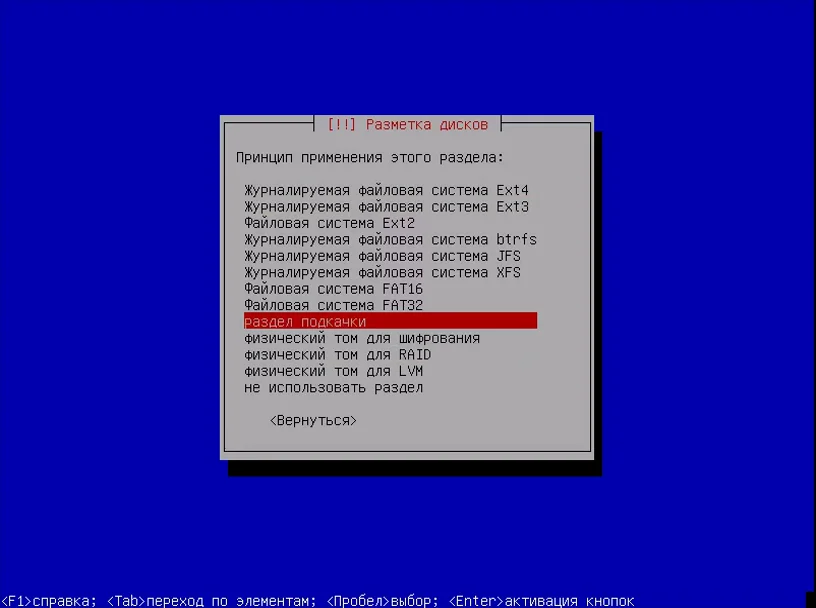
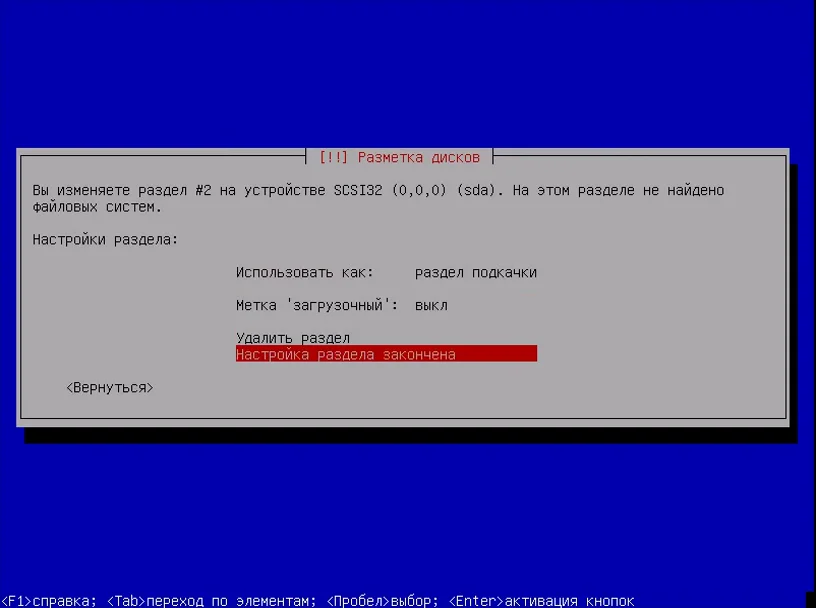
Шаг 13. Домашний раздел
По такому же алгоритму создаётся домашний раздел:
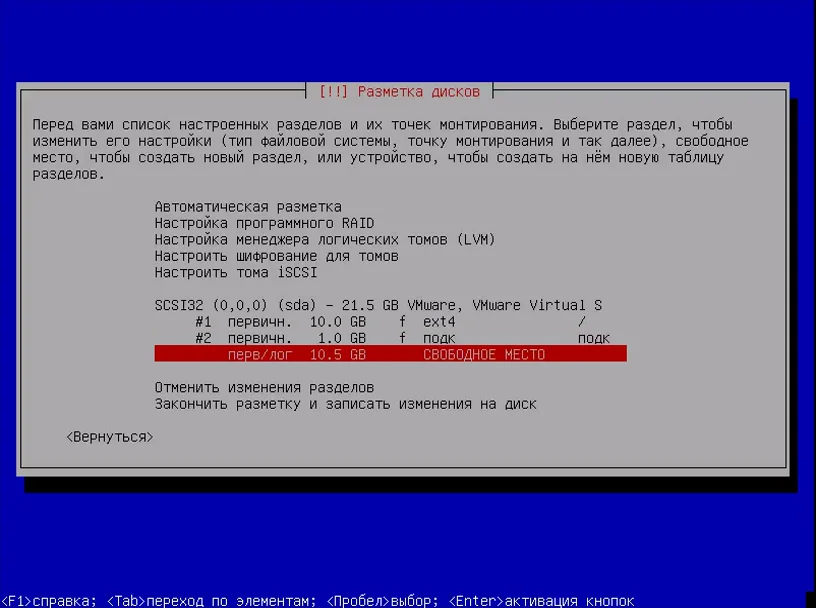
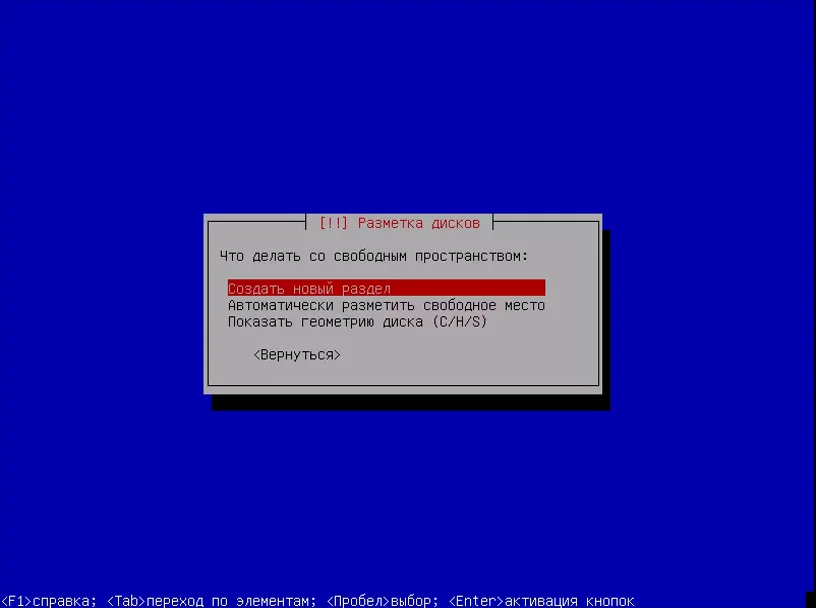
Размер - всё доступное пространство:
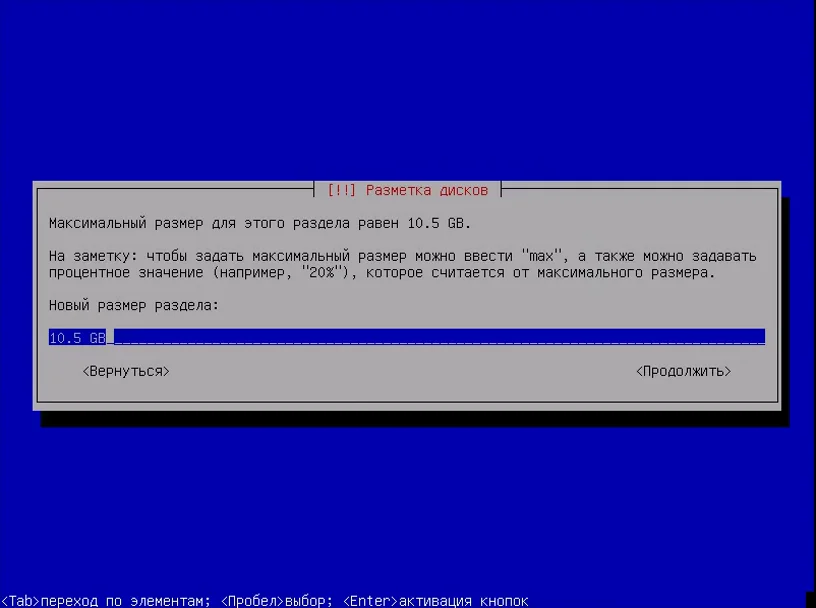
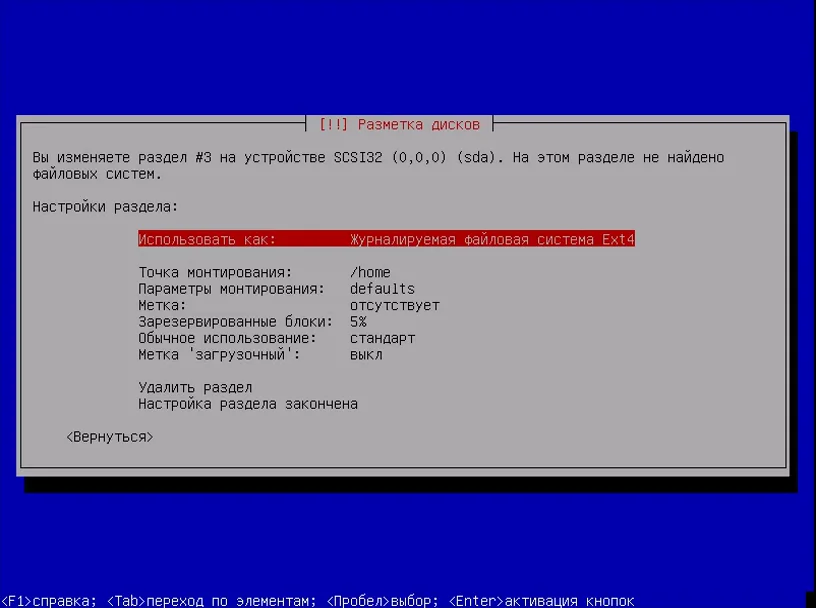
В конце выберите Закончить разметку и записать изменения на диск.
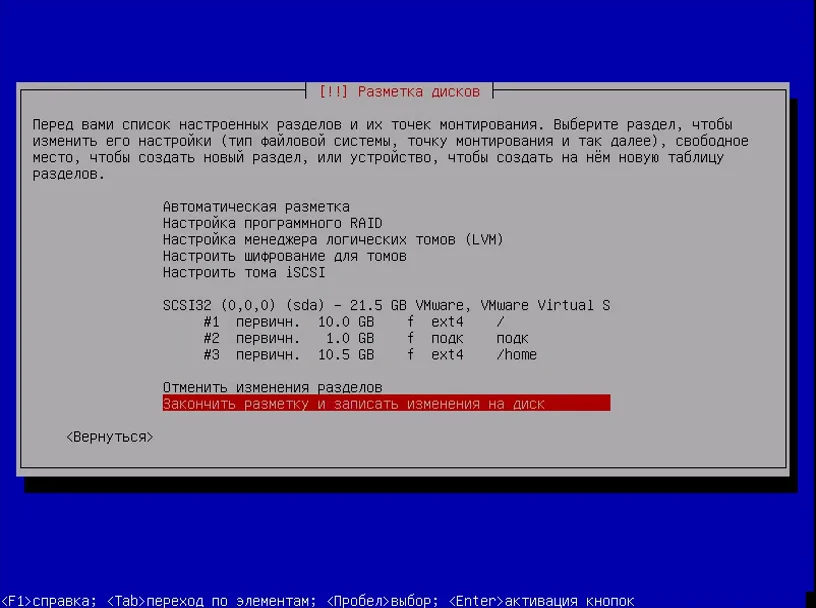
Шаг 14. Завершение разметки
Проверьте, всё ли правильно, и нажмите Да:
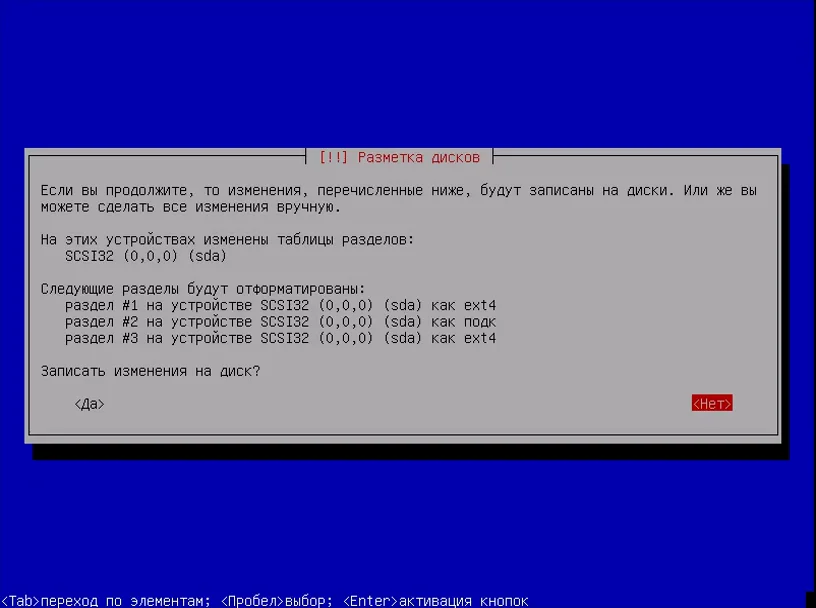
Шаг 15. Установка
Подождите, пока система скопирует часть файлов:
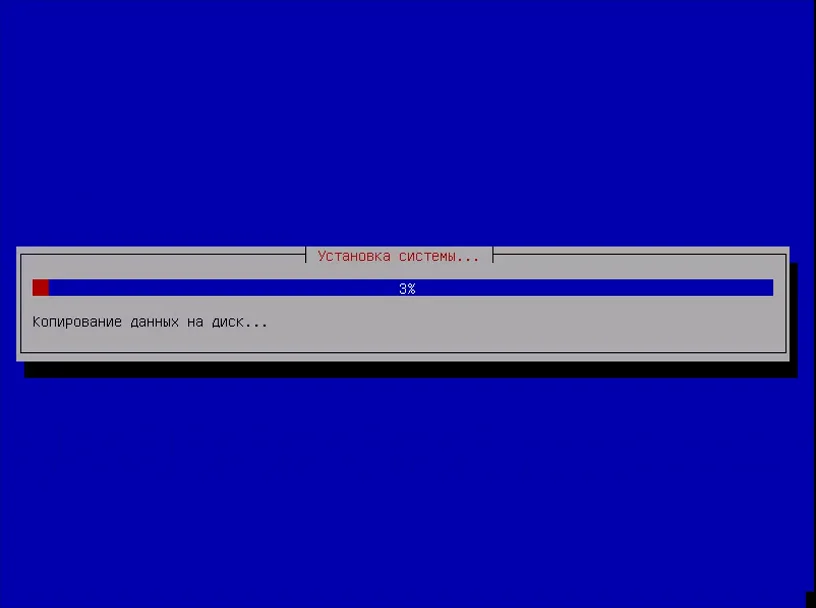
Шаг 16. Настройка менеджера пакетов
Программе установки нужно скачать некоторые пакеты из Сети для более правильной работы, поэтому на вопрос "Использовать зеркало из сети" ответьте Да:
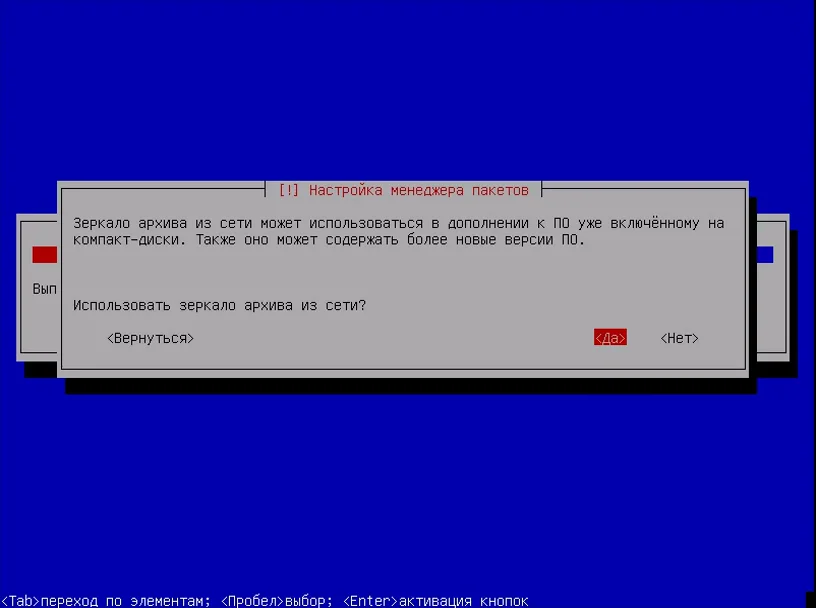
Подождите, пока загрузятся списки пакетов:
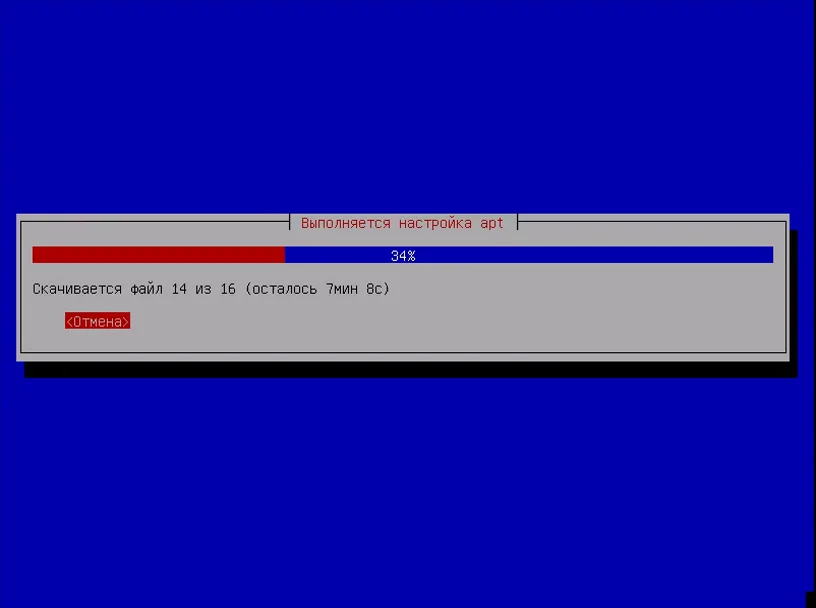
Шаг 17. Установка загрузчика
Нажмите Да, чтобы установить загрузчик Grub на жёсткий диск, вы можете не устанавливать загрузчик, но тогда у вас должна быть установлена другая система, загрузчик которой вы можете использовать:
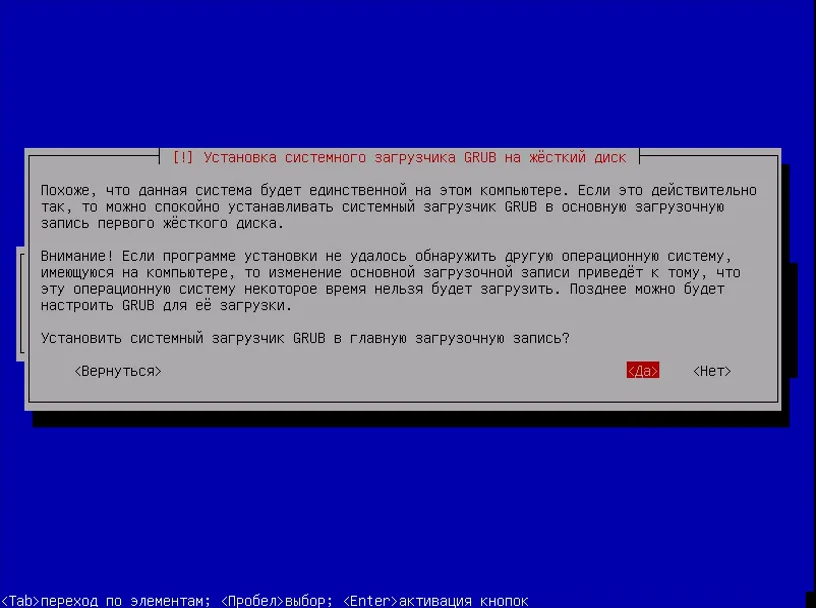
Выберите диск для установки загрузчика:
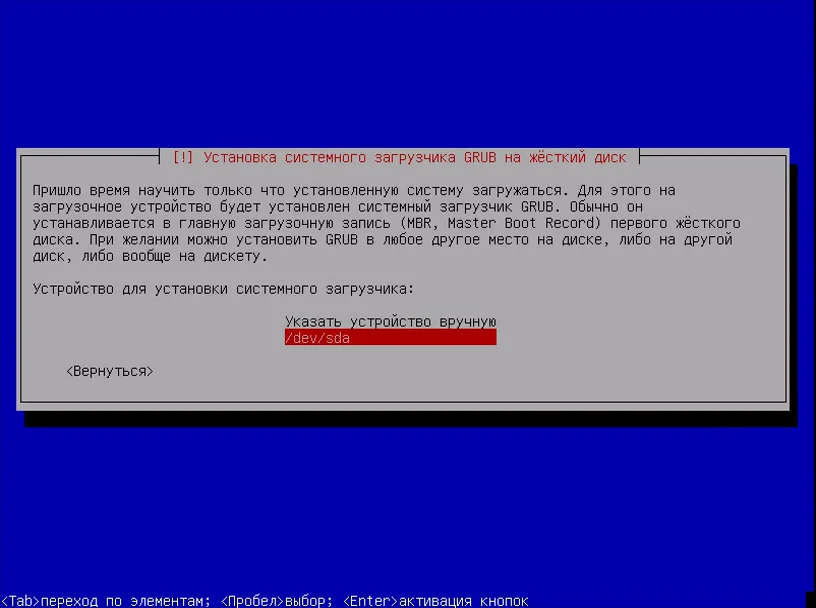
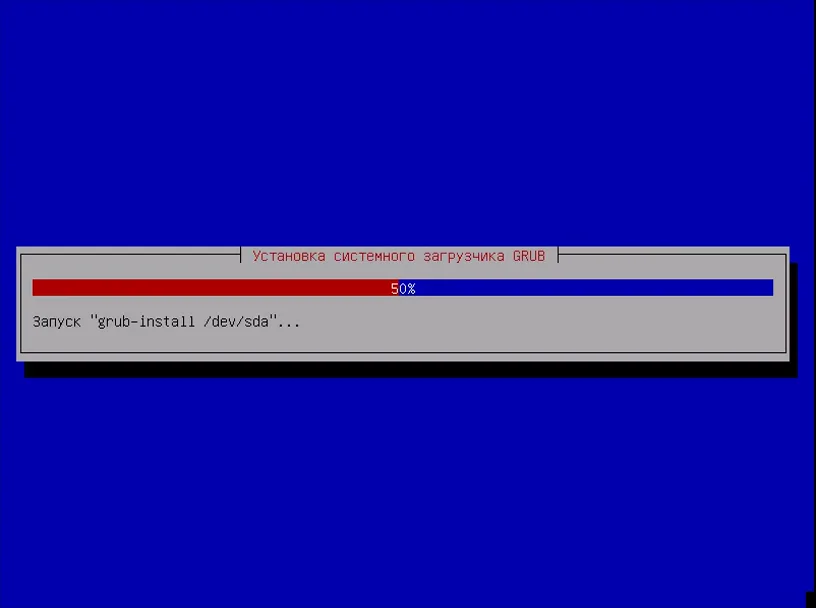
Шаг 18. Завершение установки
Дождитесь завершения установки:
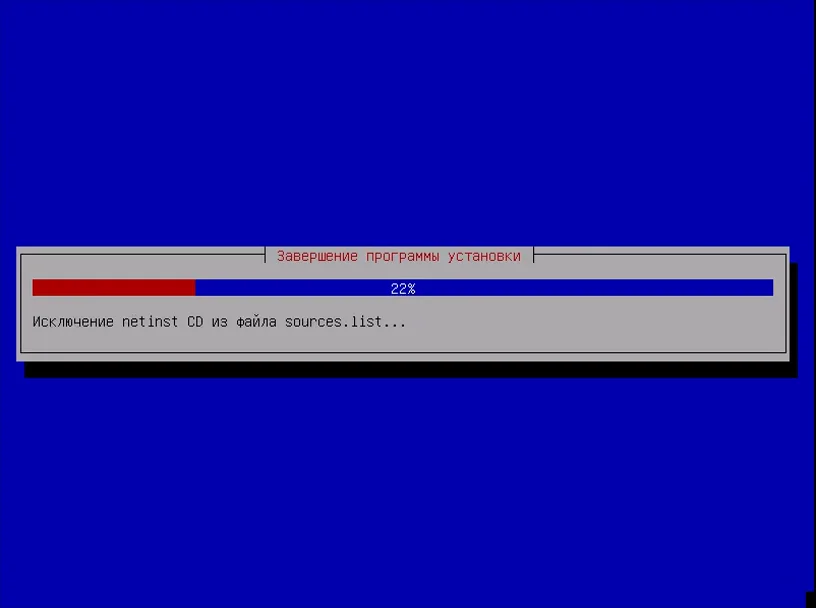
Шаг 19. Перезагрузка
Перезагрузите компьютер:
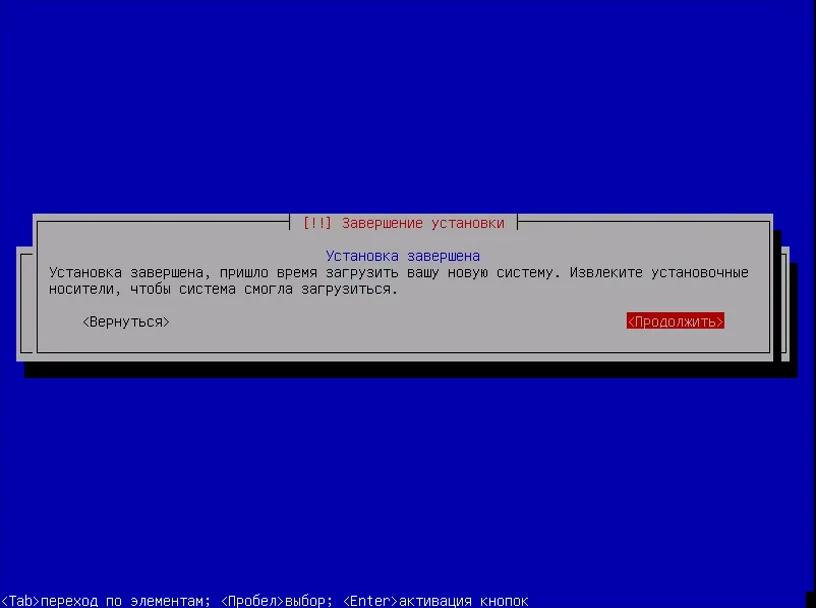
Шаг 20. Загрузчик Grub
Выберите первый пункт в меню загрузчика и дождитесь завершения установки
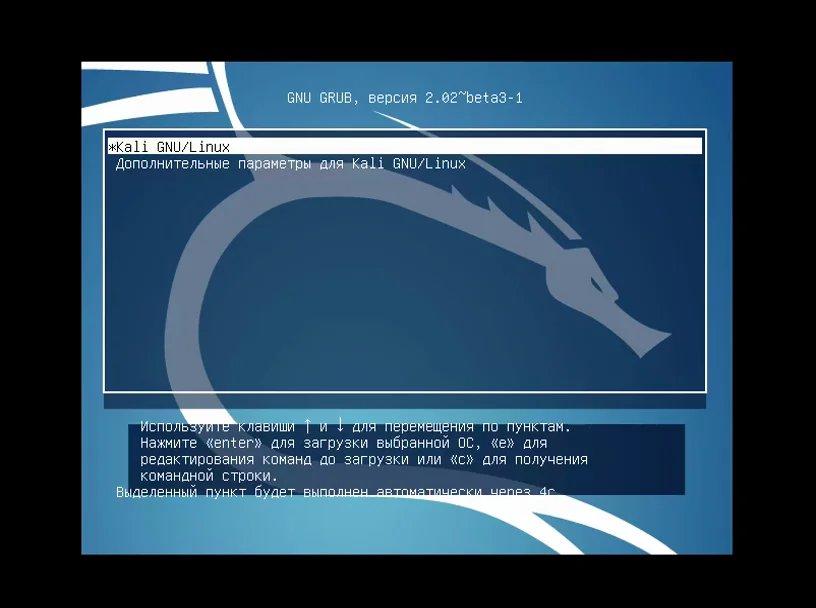
Шаг 21 Вход в систему
Введите логин root и пароль, который указали во время установки:
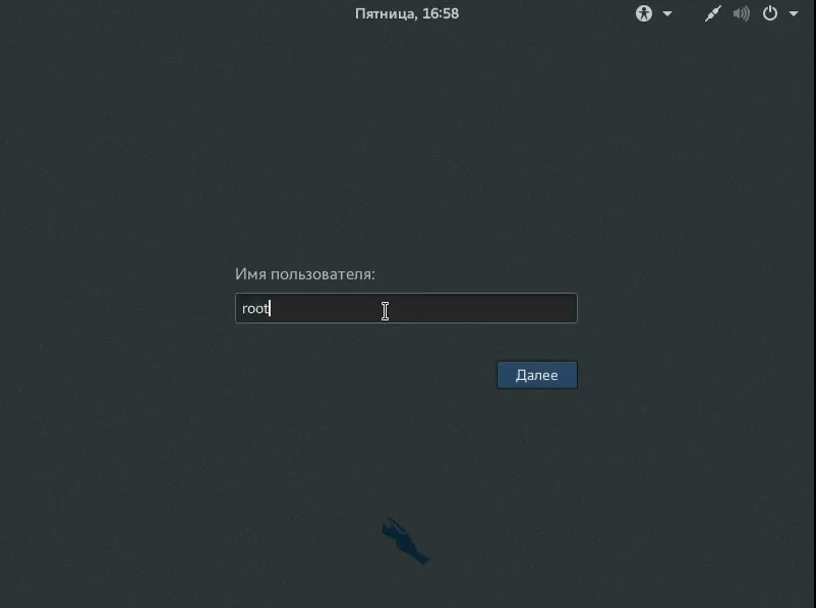
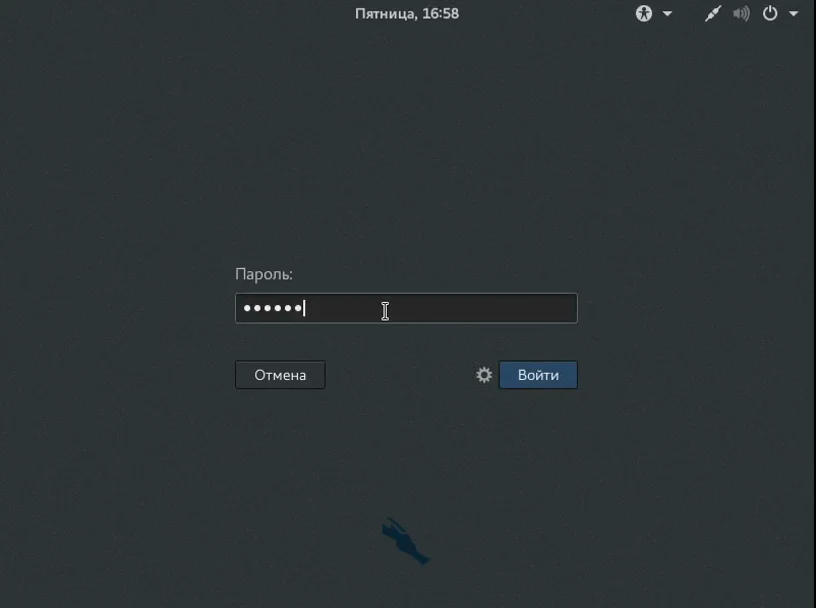
Шаг 22. Готово
Вот и всё, установка Kali Linux на жёсткий диск вашего компьютера полностью завершена, и теперь вы готовы выполнять тестирование безопасности различных систем.
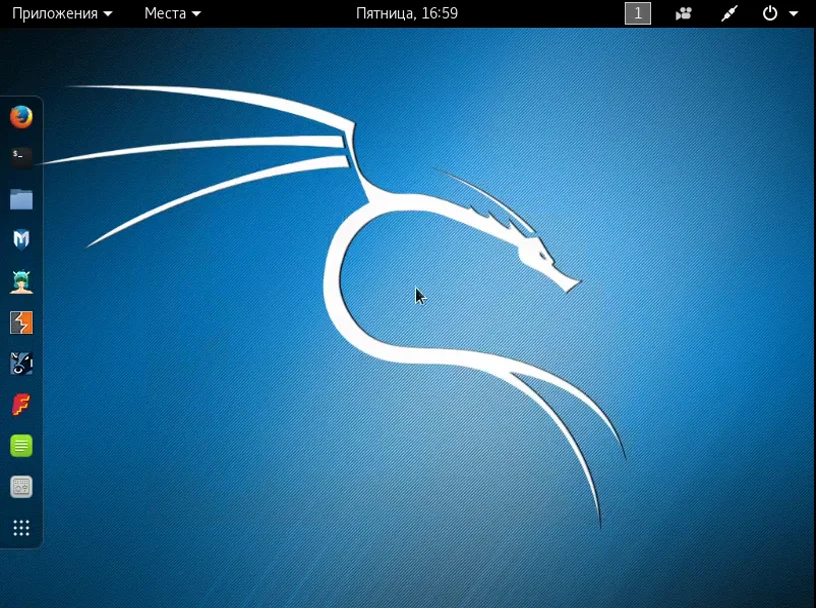
Выводы
Несмотря на то, что это дистрибутив для тестирования безопасности, установка Kali Linux на компьютер выполняется просто. У вас есть выбор между графическим и псевдографическим режимом установки. Они очень похожи между собой. Графический установщик мы не рассматривали, потому что он точно такой же, как и у Debian. Если у вас остались вопросы, спрашивайте в комментариях!
Видео с установкой Kali Linux:
https://youtu.be/qu30iV-WAJ8